ゲーム配信したいけど何が必要なの?
OBS Studioが良いって聞くけど何で良いの?

YouTubeやTwitchを始めたばかりの初心者だと分からないことがたくさんあると思います
今回は配信者のための最強ソフトOBS Studioについて
これだけ知っておけば最低限配信、録画が出来るを教えていきたいと思います
OBS Studioって何?

OBS Studioとは
誰でも無料で使え、
ビデオ録画と配信が出来るソフトウェア
何とこのソフト無料なんです
YouTubeやTwitchにも配信するソフトは備わっているけど
正直OBS1つあれば事足ります
僕もこのソフトを使って録画と配信をしていますが
めちゃくちゃ設定が簡単なんです
設定の方法についてはこの記事の後半でお伝えします
無料で設定が簡単
初心者に持ってこいのソフトです
【OBS Studio】 インストール~簡単な設定→配信までの手順
まず下のURLから【OBS Studio】をダウンロードします
https://obsproject.com/ja/download
開くとこのような画面が出ると思います
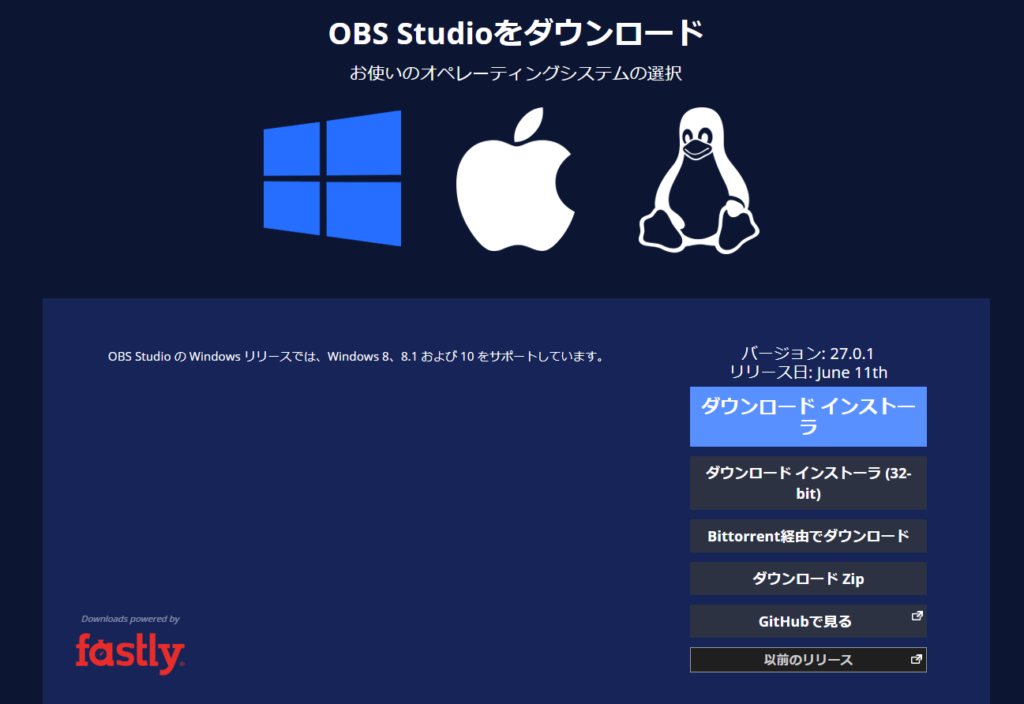
自分がお使いのOSをクリックします
(アイコンが上にあるので自分のOS(オペレーティングシステム)をクリック)
そしたらダウンロードインストーラをクリックしてOBSをダウンロードします
OBSを開いて録画・配信の設定
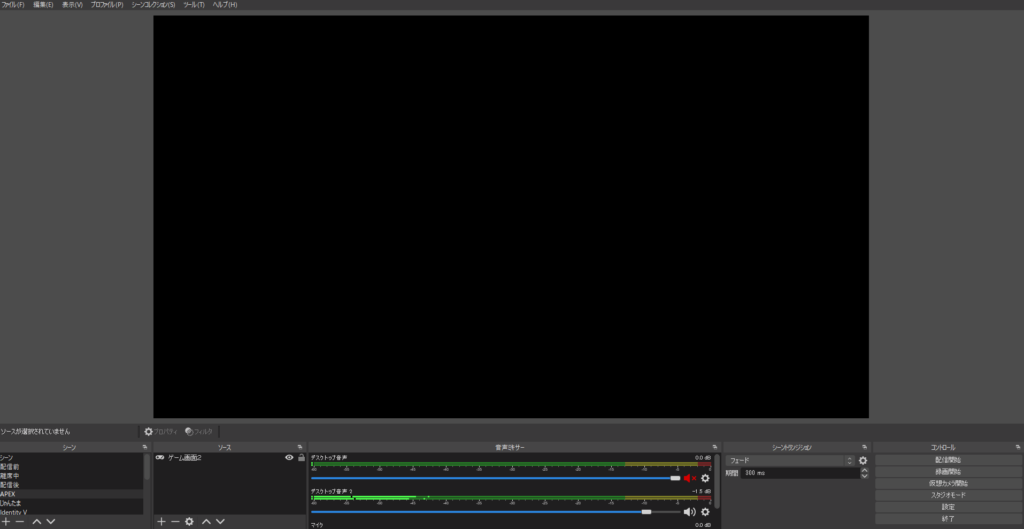
OBSをダウンロードして開くとこのような画面が出ると思います
(配置を変えているので若干違うかも、開いているソフトは同じなので安心してください)
まずやることは
録画、配信する画面を設定します(黒い画面にゲームの映像等を映し出す設定)
今回はAPEXの画面を映していこうと思います
他のゲームでも基本的に同じなので今回の手順を真似すればOKです
【OBS Studio】シーンの設定
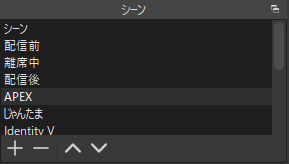
シーンの設定をしていきます
何も設定していないと
シーンという項目だけあると思います
これが何かというと
皆さん自分のスマホのホーム画面を見てください
アプリのアイコンがたくさんあると思います
シーンというのはスマホのアイコンの役割をしていると思ってください
今回はそのアイコンを作るイメージです
シーン作成手順に入ります
まず左下の+マークをクリック
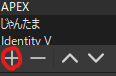
シーンに追加する名前を決めます
今回はAPEXにしようと思います
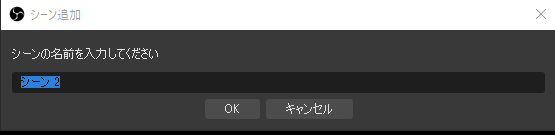
するとシーンの欄にAPEXが追加されたと思います
これでシーンの設定は終わり
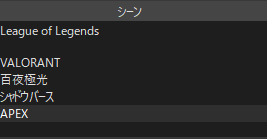
【OBS Studio】ソースの設定
次はソースの設定をします
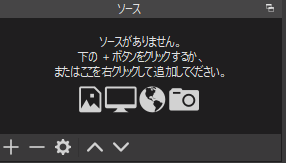
先ほどシーン設定で
スマホでいうアイコンを作りました
ソースとは
そのアイコンを開いた時に出る画面の設定をします
今回はAPEXの画面を映し出したいと思います
※この設定の前に録画、配信するゲームを開いておいてください
今回で行けばAPEXを起動しておくこと
開いておかないとこの後の設定で出来ないことがあります
先ほどシーンで作ったAPEXをクリックして
ソースの左下にある+をクリック
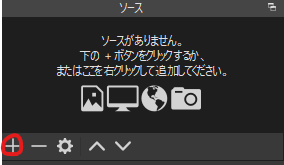
すると
このようにたくさん項目が出てくると思います
ゲームキャプチャをクリック
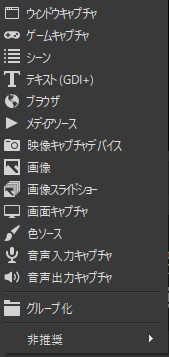
画面にソースを作成/選択がでると思います
自分がわかりやすい名前にしましょう
僕はゲームキャプチャ4にしておきます
名前を決めたらOKを押す

OKを押すとこのような画面が出ると思います
あともう一息です
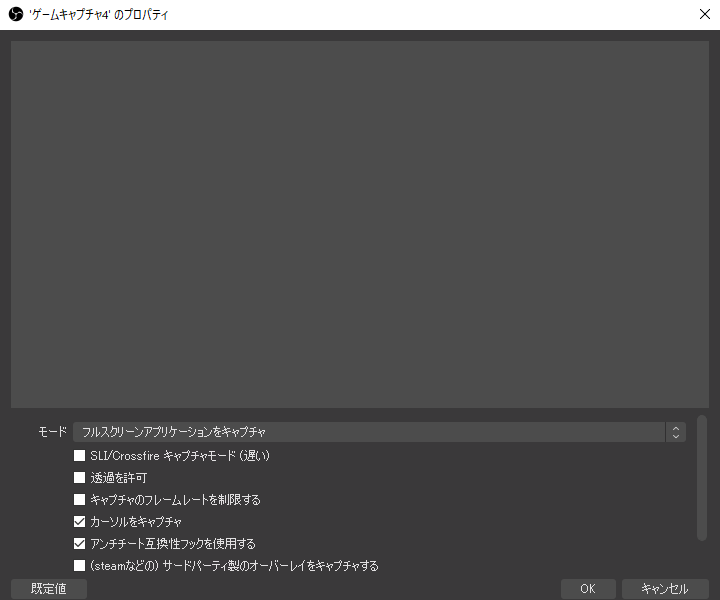
モードを特定のウィンドウをキャプチャにする

するとウィンドウという項目が出てきます
何の画面を映し出すか決めます
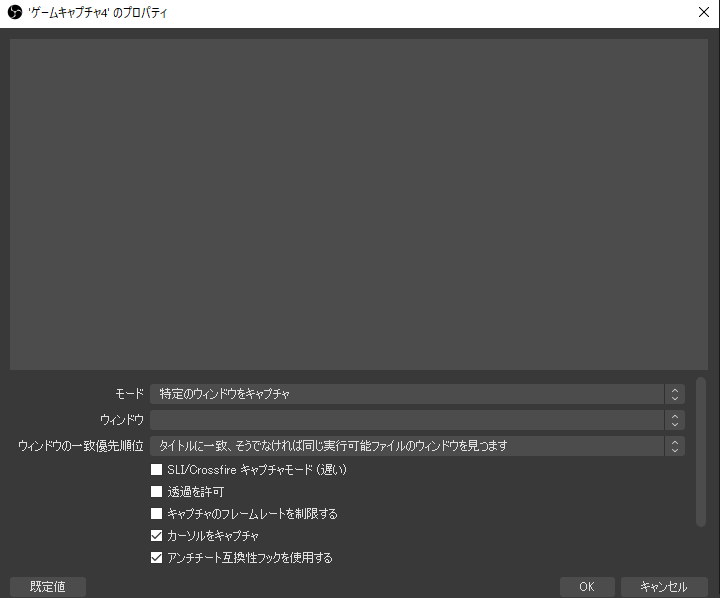
ウィンドウを選択します
ここで先ほどAPEXを起動しておいた理由がわかります
ここの一覧に出てくるのは
現在開いているソフトしか出ません
なのでAPEXを開いとかないとApex Legendsという項目がありません
Apex Legendsを選択します
最後にOKを押すと

今まで真っ暗な画面がゲーム画面になったと思います
ゲームの録画をしたいなら
この時点で録画開始ボタンを押せば録画されます
ゲーム配信をしたいなら
ストリームキーを取得する準備が要ります
詳しくは別の記事で
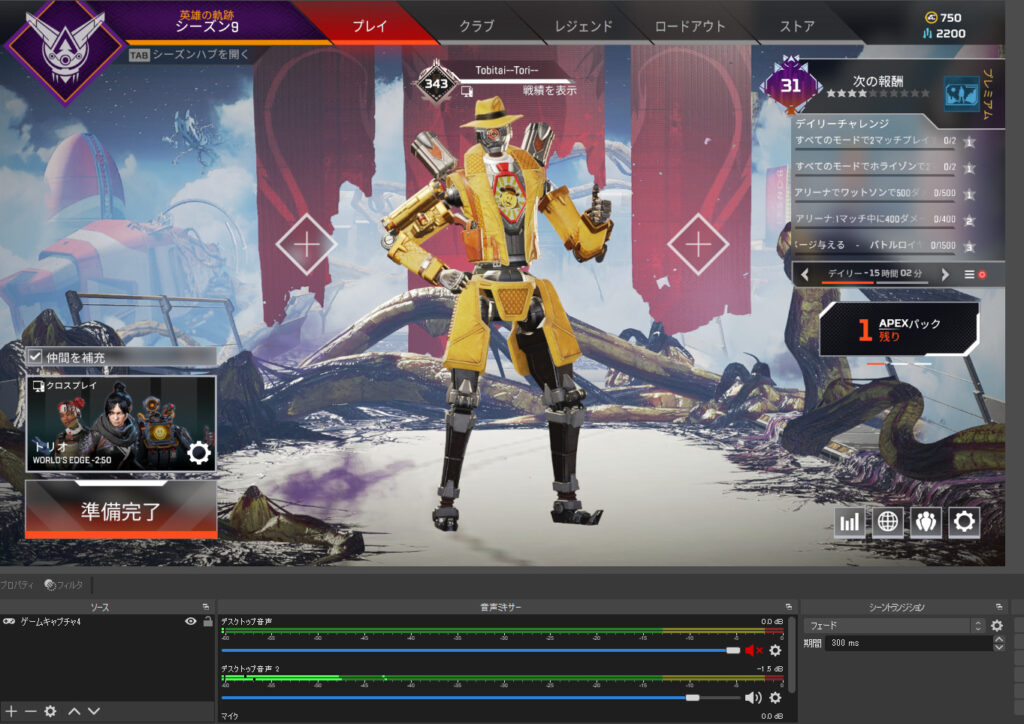
今回は最低限配信、録画ができる設定をしました
詳しい設定の記事は別で書きたいと思います(画質や音量の調整、ビットレート等)
今回はここまで ほかの記事も見てねー
バイバイ(@^^)/~~~

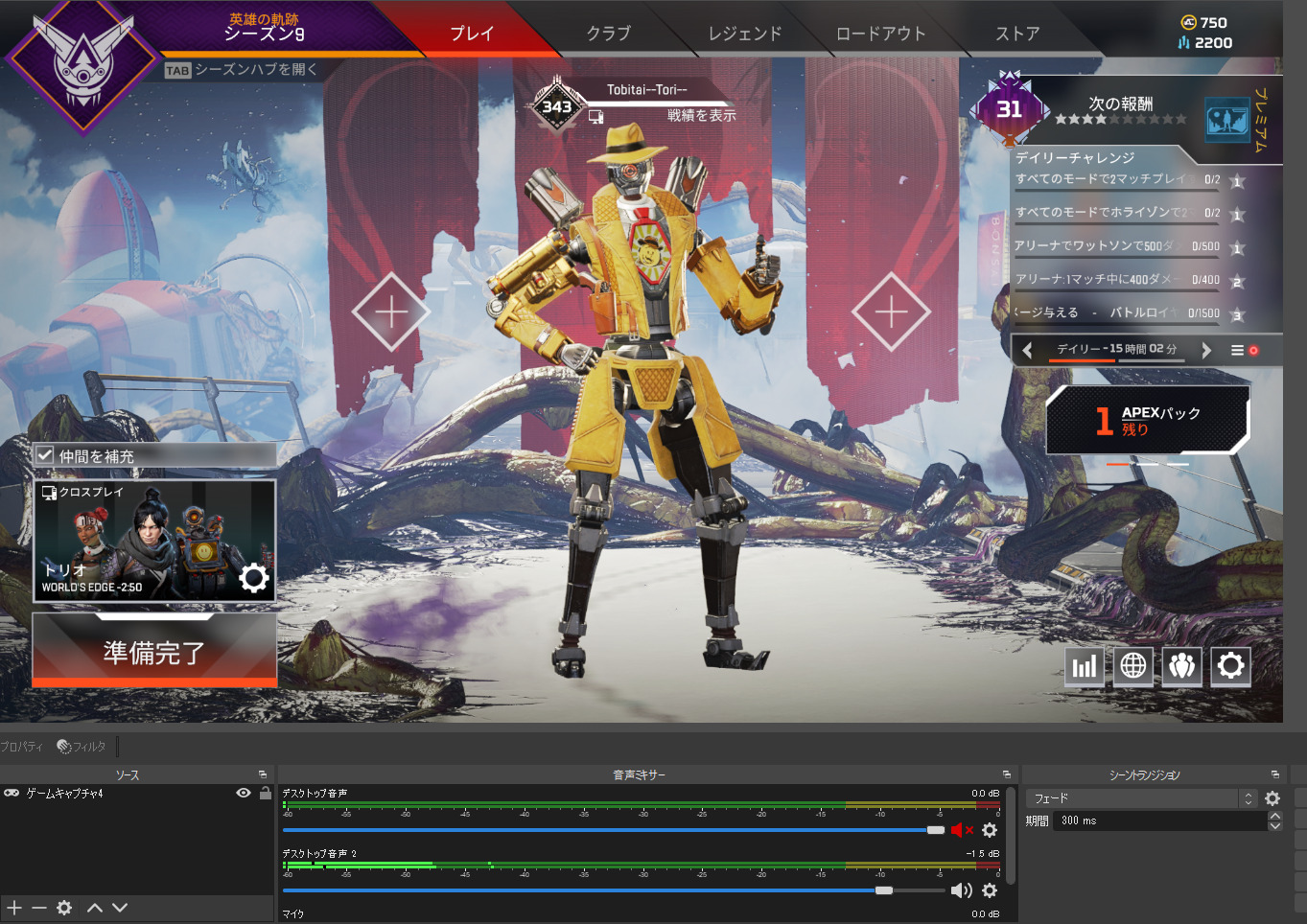


コメント